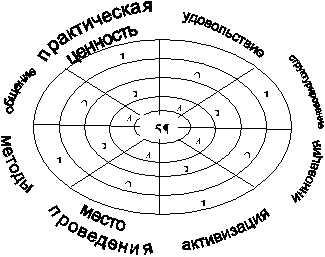강의 설계:
수업 목표:
- 교육적인 :
- 개발 중:
- 교육적인:
- 문제 제기 및 해결
- 결론을 공식화하십시오.
- 그룹으로 작업
- 공개적으로 말하십시오.
- 결과를 평가합니다.
장비:
- 미디어 프로젝터;
- 인터랙티브 보드;
- 컴퓨터.
강의 계획
- . (2분)
수업 중.
- 정리 시간.
- 보드에서 후면을 볼 수 있습니다 :(슬라이드 1)
답변: 슬라이드 2
질문 . 슬라이드 3
수업 목표:
- 새로운 자료 학습:
- 테이블 만들기. 슬라이드 11
- 첫 번째 방법. 슬라이드 12
- 두 번째 방법. 슬라이드 13-14
- 세 번째 방법. 슬라이드 15
- 숙제. 슬라이드 20
- 반사. 슬라이드 21-23
시사:
실용적인 작업 "별"
다음 데이터로 테이블을 작성하십시오.
북극성은 별자리 Ursa Minor에 있습니다. Betelgeuse는 별자리 Orion에 있습니다. Spica까지의 거리는 260광년입니다. 데네브는 백조자리에 있습니다. Akrus는 태양보다 2200배 더 밝습니다. 베텔기우스까지의 거리는 650광년입니다. 리겔은 태양보다 55,000배 더 밝습니다. Canopus는 별자리 잠자리에 있습니다. 예배당까지의 거리는 46광년입니다. Spica는 별자리 처녀 자리에 있습니다. Antares는 별자리 Scorpio에 있습니다. Arcturus까지의 거리는 36광년입니다. 알데바란은 태양보다 165배 더 밝습니다. 베텔게우스는 태양보다 22,000배 더 밝습니다. Akrus까지의 거리는 260광년입니다. 데네브는 태양보다 725,000배 밝습니다. 안타레스까지의 거리는 425광년입니다. 알데바란은 황소자리에 있습니다. 안타레스는 태양보다 6600배 더 밝습니다. Canopus까지의 거리는 181광년입니다. Arcturus는 별자리 Bootes에 있습니다. 예배당은 태양보다 150배 더 밝습니다. 북극성까지의 거리는 780광년이다. Rigel은 별자리 Orion에 있습니다. 스피카는 태양보다 2200배 밝다. 아크루스는 남십자자리에 있습니다. 알데바란까지의 거리는 70광년입니다. Arcturus는 태양보다 105배 더 밝습니다. 데네브까지의 거리는 1600광년입니다. 카노푸스는 태양보다 6600배 더 밝습니다. 예배당은 Auriga 별자리에 있습니다. Polar Star는 태양보다 6000배 더 밝습니다. 리겔까지의 거리는 820광년입니다.
- 우리는 어떤 물건에 대해 이야기하고 있습니까?
- 테이블에 반영되어야 하는 별의 속성, 즉 열에 입력되는 필드를 결정합니다.
시사:
https://accounts.google.com
슬라이드 캡션:
실용적인 작업 모든 사람에게 "별"이라는 텍스트가 제공됩니다. 이 정보를 제공해야 합니다. 표 형식. 작업을 할 때 반드시 디자인 스타일을 사용하십시오. 완성된 문서를 "Practical work: Stars"라는 이름으로 폴더에 저장합니다.
이렇게 했어야 했어
숙제 자세한 주간 일정 만들기(학교, 클럽, 집 청소, 숙제등) 표 형식으로. 수업이 시작되기 전에 과제를 제출하세요. (컴퓨터의 폴더에 저장)
컴퓨터에서 데이터를 테이블 형식으로 정리하는 것이 더 편리하다는 가설이 확인되었습니까? 오늘 얻은 지식이 도움이 될 것이라고 생각하십니까? 수업이 마음에 드셨다면 일어서 주십시오.
시사:
즐길 수 시사프레젠테이션은 계정을 만듭니다( 계정) Google 및 로그인: https://accounts.google.com
슬라이드 캡션:
과제: 주어진 텍스트에서 지구에서 300광년 이상 떨어져 있고 태양보다 7000배 이상 밝은 별에 대한 정보를 찾으십시오. 지구는 650광년 년, 태양보다 22,000 배 밝은 Rigel - 지구로부터의 거리는 820 sv입니다. 년, 태양보다 55,000 배 더 밝은 Deneb - 지구로부터의 거리는 1600 sv입니다. 태양보다 72만5000배 밝은 해
질문 작업을 완료하는 데 어떤 어려움이 있었습니까? 이러한 유형의 문제에 대한 솔루션을 단순화할 수 있는 방법을 제안할 수 있습니까? 오늘은 어떤 주제로 공부할까요?
Microsoft에서 테이블 만들기 및 서식 지정 오피스 워드자료 준비: 컴퓨터 과학 교사 및 ict Gruzdev Nikolay Andreevich Municipal Autonomous 교육 기관"평균 종합 학교 Petropavlovsk-Kamchatsky 도시 지구의 No. 43 "
수업 목표: 복습하기 다양한 방법테이블 생성, 편집 및 서식 지정 방법; 표를 컴파일하고 채우고 편집하는 방법을 가르칩니다. 수업 목표: Microsoft Office Word 워드 프로세서를 계속 학습합니다. 스프레드시트마이크로소프트 오피스 워드
테이블 요소 셀 행 열
테이블 만들기 도구 모음에서 "INSERT" 탭을 선택하고 거기에서 "테이블" 버튼을 찾으십시오. 클릭하면 테이블을 만들기 위한 여러 옵션이 있는 창이 나타납니다.
첫 번째 방법: 미니 테이블에서 필요한 수의 행과 열을 선택합니다.
두 번째 방법: "TABLE" 버튼을 눌러 "Insert table"을 선택합니다.
나타나는 창에서 필요한 열과 행 수를 입력하고 제안된 옵션에서 열 너비를 결정합니다.
세 번째 방법: 복잡한 표를 만들려면 "표 그리기" 기능을 사용하고 그려진 표 편집의 편의를 위해 "지우개" 기능을 사용합니다.
테이블 서식 지정 문서에서 테이블을 클릭할 때만 나타나는 "디자이너" 탭에서 수행됩니다. 여기에서 다음을 변경할 수 있습니다. 표 스타일 음영 테두리 스타일 펜 두께, 색상 및 유형
테이블 편집 테이블 선택 시 나타나는 "LAYOUT" 탭에서 이루어집니다.
시사:
체육은 벽에 걸려있다
시사:
주제에 대한 9학년 수업 요약:
"Microsoft Office Word에서 표 만들기 및 서식 지정"
강의 설계:
Petropavlovsk-Kamchatsky시의 정보 과학 및 ICT (젊은 전문가) MAOU 중등 학교 No. 43의 교사 인 Gruzdev Nikolai Andreevich.
~에 이 수업다음 역량을 개발합니다.
- 정보 - 정보로 작업을 유능하게 수행하는 능력
- 의사 소통 - 이해하기 위해 의사 소통을 시작하는 능력;
- 주제 - 습득한 지식을 실제로 적용할 수 있는 능력.
수업 목표:
- 교육적인 :
- 표의 목적에 대한 아이디어를 제공하고 표를 만드는 다양한 방법, 표를 편집하고 서식을 지정하는 방법을 고려하십시오. 표를 만들고 채우고 편집하는 방법을 가르칩니다.
- 개발 중:
- 기술 개발 정신 활동, 학생들의 기능적 사고를 형성 및 개발하고 학생들의인지 적 요구를 개발하며 ICT 환경에서 학생들의 경험을 습득하기위한 조건을 만듭니다.
- 연구 기술, 부분 검색 활동, 자존감, 독립성을 개발합니다.
- 자기 표현 및 창의적 활동의 표현을 위한 조건을 만듭니다.
- 필요한 정보를 선택하는 능력 개발.
- 교육적인:
- 어려움을 극복하는 방법을 배우고 모든 비즈니스에서 성공을 거두십시오.
- 협업 기술을 구축합니다.
수업 중에 학생들은 다음을 할 수 있습니다.
- 문제 제기 및 해결
– 데이터 및 결과 분석
- 결론을 공식화하십시오.
- 그룹으로 작업
- 공개적으로 말하십시오.
- 표현 자신의 의견;
- 결과를 평가합니다.
장비:
- 미디어 프로젝터;
- 인터랙티브 보드;
- 수업용 슬라이드로 구성된 프레젠테이션
- 카드 - 공과에서 일하는 과제;
- 컴퓨터.
강의 계획
- 정리 시간. (2분)
- 수업의 목표와 목적을 설정합니다. (10분)
- 새로운 자료 학습. (10 분)
- 실용적인 부분. (18분)
- 건강 절약, 체육 분 . (2분)
- 반사. 채점. (3 분)
수업 중.
- 정리 시간.
안녕하세요 여러분! 오늘 수업에 결석 한 사람들을 표시합시다.
- 보드에서 후면을 볼 수 있습니다 :(슬라이드 1 )
주어진 텍스트에서 지구에서 300광년 이상 떨어져 있고 태양보다 7000배 이상 밝은 별에 대한 정보를 찾으십시오.
1분 안에 답을 찾을 수 있습니다.
답변: 슬라이드 2
- Betelgeuse - 지구로부터의 거리 650 sv. 태양보다 22,000배 밝은 년
- Rigel - 지상으로부터의 거리 820 St. 태양보다 55,000배 밝은 년
- Deneb - 지구로부터의 거리 1600 sv. 태양보다 72만5000배 밝은 해
질문 . 슬라이드 3
과제를 완수하는데 어떤 어려움이 있었나요? (아이들이 대답할 것으로 예상되는 것: 시간이 부족하거나 정보를 단색 텍스트로 표현하는 것이 불편함) 슬라이드 4
이러한 유형의 문제에 대한 솔루션을 단순화할 수 있는 방법을 제안할 수 있습니까? (아이들은 다음과 같이 대답해야 합니다. 이 경우정보는 표 형태로 정리하는 것이 더 편리함) 슬라이드 5
다음 슬라이드는 이 텍스트를 표 형식으로 표현한 예를 보여줍니다. 슬라이드 6
얘들아! 오늘은 어떤 주제로 공부할까요? 슬라이드 7
오른쪽! 오늘의 주제: Microsoft Office Word에서 표 만들기 및 서식 지정. 슬라이드 8
수업(슬라이드 9)의 목적은 표를 만드는 다양한 방법, 표를 편집하고 형식을 지정하는 방법을 고려하는 것입니다. 스프레드시트를 만들고 채우고 편집하는 방법을 가르칩니다.
수업 목표:
- Microsoft Office Word 계속 학습
- 스프레드시트 Microsoft Office Word로 작업하는 실용적인 기술을 계속 개발하십시오.
- 새로운 자료 학습:
- 표 요소(셀, 행, 열) 슬라이드 10
- 테이블 만들기. 슬라이드 11
- 첫 번째 방법. 슬라이드 12
- 두 번째 방법. 슬라이드 13-14
- 세 번째 방법. 슬라이드 15
- 표 서식 슬라이드 16
- 테이블 편집 슬라이드 17
- 실무. 슬라이드 18-19
실행 전 실무, 컴퓨터 과학 사무실의 안전 규칙을 기억합시다.
- 건강 절약, 체육 분. 사무실 뒷벽에는 숫자들이 어지럽게 흩어져 있다. 오름차순으로 큰 소리로 읽으십시오.
- 숙제. 슬라이드 20
- 반사. 슬라이드 21-23
컴퓨터에서 데이터를 테이블 형태로 제시하는 것이 더 편리하다는 가설이 확인되었습니까? 예
오늘 얻은 지식이 도움이 될 것이라고 생각하십니까? 예
수업이 마음에 드셨다면 일어서주세요
수업에 대해 모두 감사합니다! 수요일 날 봐!
게시일: 09.11.2017 05:26
물론 "Microsoft Excel"의 테이블 작업에 이상적인 도구이지만 "교구"에는 테이블을 만들고 편집하는 도구가 있습니다. 표 작업과 관련하여 "단어"를 선호하는 경우 텍스트 편집기의 모든 가능성을 탐색하여 생산성을 높일 수 있습니다.

이 기사에서는 "단어"로 갭 테이블을 만드는 방법에 대해 이야기할 것입니다. 그런데 이 목표를 달성하는 데는 여러 가지 방법이 있지만 여기에는 네 가지 주요 분해도가 있습니다. 방법 1: 쉬운 갭
테이블 나누기를 만드는 방법에 대해 이야기하기 전에 애플리케이션이 2016년에 샘플 프로그램을 실행할 것이라는 점에 주목할 가치가 있지만 이전 버전에는 완벽합니다. 일부 도구와 해당 위치에 대해 다른 아이콘을 가질 수 있지만 기본 아이디어는 동일하게 유지됩니다.
프로그램에서 테이블을 무너뜨리는 방법으로 바로 이동해 보겠습니다. 다음을 수행해야 합니다. 첫 번째 행을 선택합니다. 마우스 왼쪽 버튼(LMB)을 누르고 있으면 커서가 행의 모든 셀로 확장됩니다. 이제 "레이아웃" 탭으로 이동해야 합니다. "표 도구" 탭 그룹에 있으며 "병합" 도구 그룹에 있는 "분할 표"를 클릭해야 합니다.
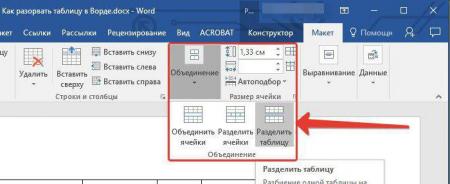
모든 작업이 완료되면 테이블에서 간격을 볼 수 있으며 이는 모든 작업이 올바르게 수행되었음을 의미합니다. 이것은 네 가지 방법 중 첫 번째 방법에 불과했으므로 시간 낭비 없이 계속 진행하십시오. 방법 두 번째: "Word 2003"에서 수행하는 방법
안타깝게도 2003을 사용하여 텍스트 및 표 작업을 하는 경우 이전 지침이 적합하지 않습니다. 하지만 이제 이 버전에서 간격 테이블을 만드는 방법을 자세히 알려드리겠습니다.
여기에서는 모든 것이 간단합니다. 미래 표의 첫 번째 줄만 만들고 "표" 탭에서 "페이지 매김" 버튼을 클릭하면 됩니다. 그 후에는 깨질 것입니다. 방법 3: 핫키
각 버전을 원하지 않는 경우 소프트웨어당신은 당신의 자신의 방법을 선택해야 테이블 정리를 만드는 방법, 당신은 제시됩니다 보편적인 방법.
핫키를 사용하여 테이블을 분할하려면 다음이 필요합니다: 앞의 경우와 마찬가지로 미래를 위해 테이블의 첫 번째 행을 선택해야 합니다. 키 조합 Ctrl + enter를 누릅니다.
그게 다야. 보시다시피 이 방법은 이전 방법보다 훨씬 빠르며 가장 중요한 것은 모든 버전의 프로그램에 적합하다는 것입니다. 그러나 누군가 조작 후 두 번째 테이블이 다른 페이지로 전송된다는 것을 알 수 있습니다. 이 결과이고 모든 것을 그대로 두려면 그렇지 않은 경우 첫 페이지 바로 뒤에 커서를 놓고 백스페이스 키를 누르면 테이블이 한 단락 들여쓰기로 한 시트에 배치됩니다. 네 번째 방법: 페이지 나누기
이전 방법 외에도 하나의 보편적인 방법이 있습니다. 이제 이야기하겠습니다.
페이지 나누기가 있는 한 테이블 2에서 다음을 수행해야 합니다. 두 번째 테이블의 첫 번째 행에 마우스를 놓습니다. 줄을 선택할 필요가 없습니다. "삽입" 탭으로 이동합니다. "페이지 도구" 그룹에서 "페이지 나누기" 아이콘을 클릭합니다.
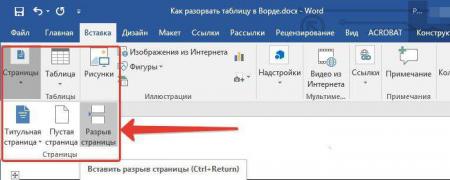
모든 작업이 완료되면 테이블이 분할됩니다. 그러나 이 경우 새 시트에 영구적으로 맞기 때문에 동일한 시트에 양쪽 절반을 배치할 수 없습니다.
두 번째 부분으로 완전히 이동합니다. Ctrl+X를 누릅니다. 첫 번째 부분 바로 뒤에 커서를 놓습니다. Ctrl+v를 누릅니다.
이 경우 테이블을 하나로 병합할 수 있습니다. 물론 그것들을 결합하는 알고리즘이 있지만 이것이 가장 일반적입니다.
표는 매우 강력한 서식 지정 도구입니다. 표를 사용하여 문서의 페이지를 원하는 대로 표시할 수 있습니다. 종종 문제를 해결하기 위해 테이블을 사용하는 것이 가장 적합합니다(때로는 유일하게 가능한 옵션).

Word 2007에서 테이블 만들기 모든 테이블은 행과 열로 구성됩니다. 그들의 교차점은 테이블의 셀을 형성합니다. 표를 삽입하려면 "삽입" 리본의 "표" 패널에 있는 "표" 버튼을 사용하십시오. 이 버튼을 클릭하면 대화식으로 선택할 수 있습니다. 필요한 금액행과 열 미래 테이블.
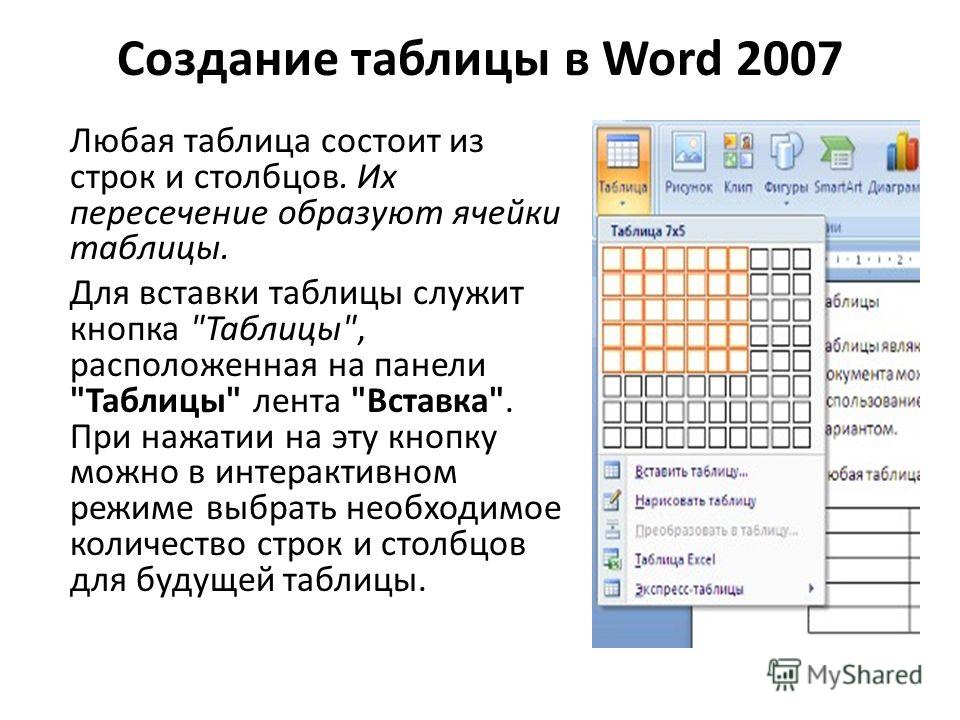
테이블이 매우 크고 제안된 셀 수가 충분하지 않은 경우 "테이블 삽입" 옵션을 사용하고 나타나는 창에서 필요한 행과 열 수를 설정해야 합니다.
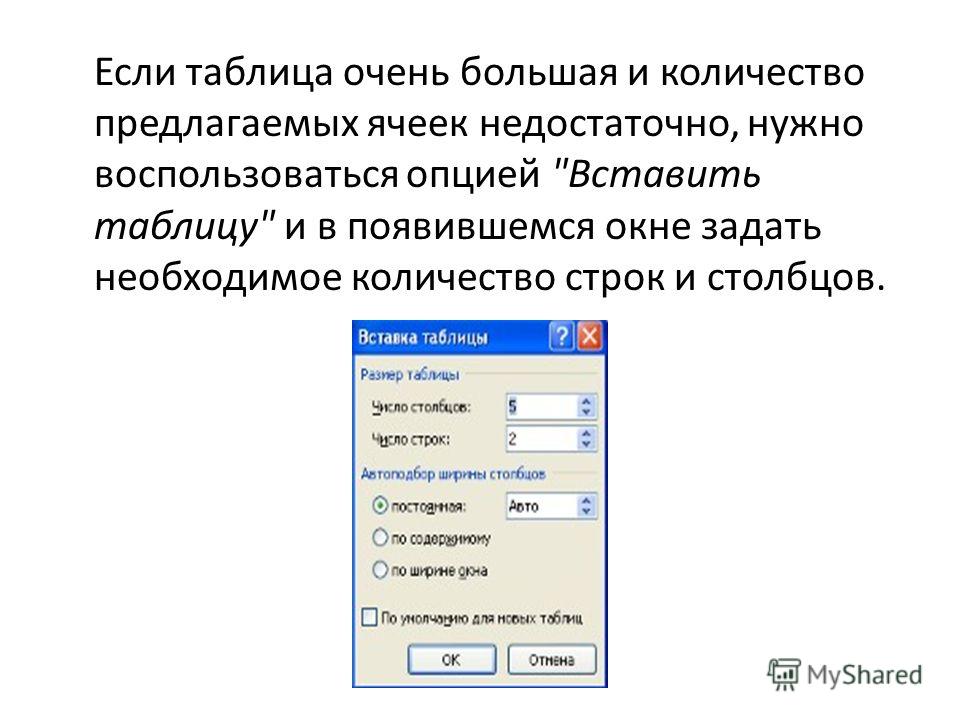
다양한 셀 조합으로 구성된 복잡한 표를 만들어야 하는 경우 "수동으로" 표를 그리는 것이 더 쉽고 빠릅니다. 이렇게 하려면 "테이블 그리기" 옵션 버튼을 사용하십시오. 이 모드에서 커서는 연필 모양을 취합니다. 왼쪽 버튼을 누른 상태에서 마우스를 움직여 테이블을 그립니다. 그리기는 테이블의 모서리 중 하나를 지정하는 것으로 시작됩니다(일반적으로 왼쪽 상단 모서리에서 시작). 연필 커서는 문서의 원하는 위치에 배치됩니다. 마우스 왼쪽 버튼을 눌렀습니다. 마우스는 테이블의 오른쪽 하단 모서리가 위치할 곳으로 대각선으로 이동합니다. 커서가 원하는 위치에 도달하면 왼쪽 버튼에서 손을 뗍니다. 외부 테두리테이블이 그려집니다. 이제 테이블의 내부(임의로 복잡한) 셀을 그릴 수 있습니다. 테이블 그리기를 마치면 "테이블 그리기" 버튼을 다시 클릭하여 그리기 모드를 종료해야 합니다.
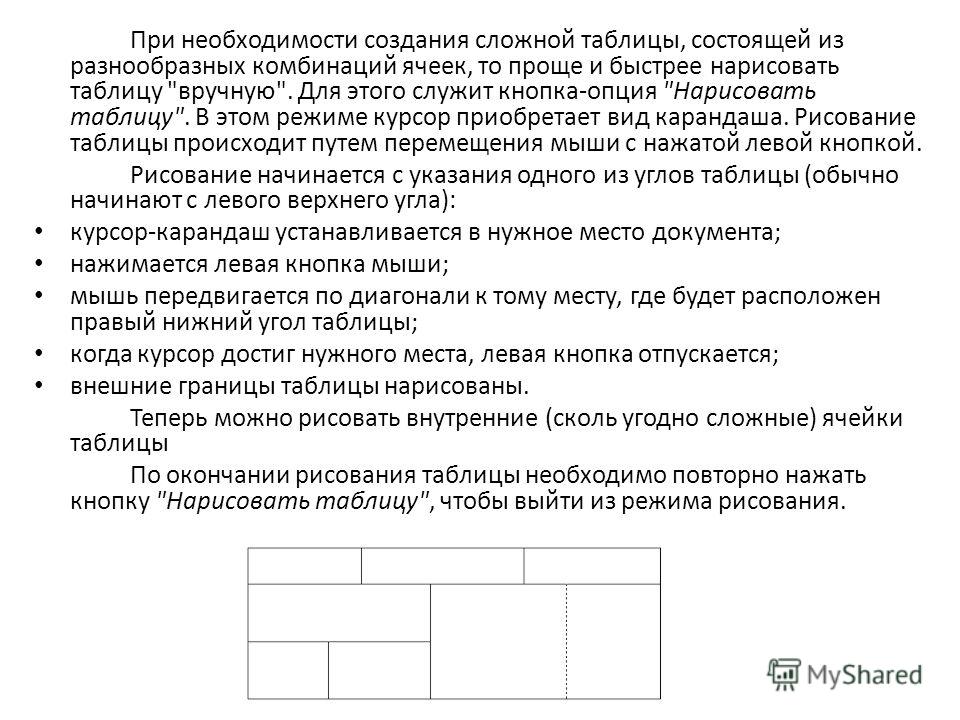
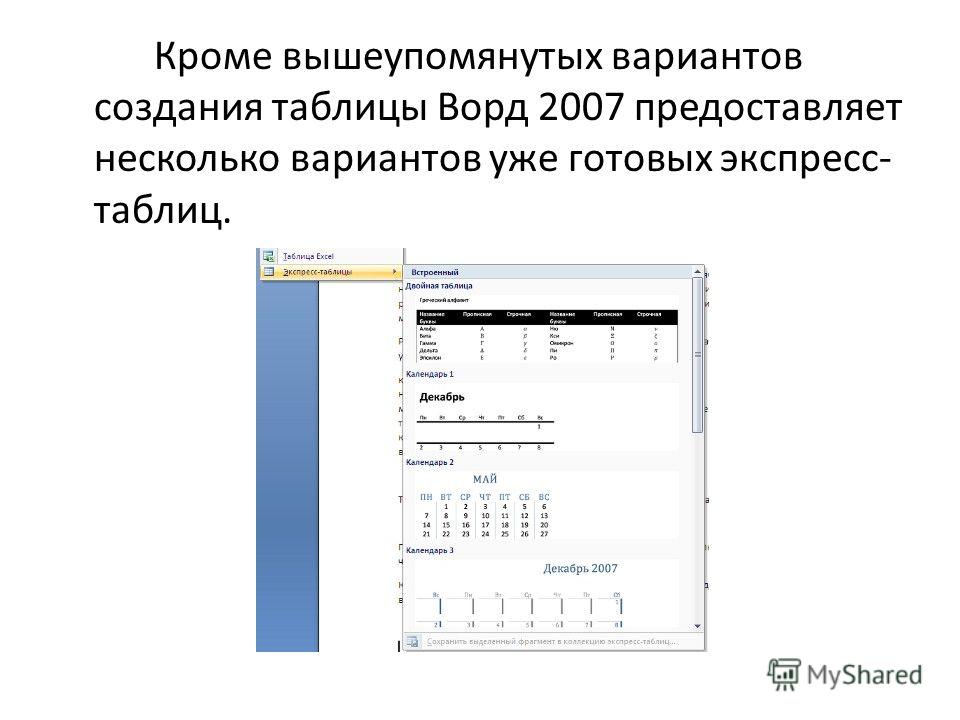
이미 입력한 텍스트를 표로 변환할 수 있습니다. 이렇게 하려면 원하는 텍스트 블록을 선택하고 "표로 변환" 메뉴 항목을 선택합니다. 나타나는 창에서 향후 테이블의 매개변수를 설정해야 합니다. 프래그먼트는 프로그램이 테이블의 열을 구별할 수 있도록 구분 문자로 미리 형식화되어야 한다는 점을 염두에 두어야 합니다.

테이블이 텍스트 편집기 창에 삽입되면 "디자이너" 및 "레이아웃"이라는 두 개의 리본이 포함된 컨텍스트 도구 "테이블 작업"이 나타납니다.

테이블의 텍스트 서식 지정 테이블 셀의 텍스트 서식을 지정하기 전에 먼저 선택해야 합니다. 전체 표를 선택하려면 표의 왼쪽 상단 모서리에 있는 십자선을 클릭합니다. 라인을 선택하려면 선택한 라인의 왼쪽에 있는 문서의 필드를 클릭합니다. 열을 선택하려면 선택한 열의 위쪽 테두리를 클릭합니다(이 경우 커서가 굵은 포인터로 바뀝니다). Shift 키를 누른 상태에서 마우스를 끌어 인접한 여러 셀을 선택할 수 있습니다. Ctrl 키를 누른 상태에서 마우스를 드래그하여 무작위 순서로 셀을 선택할 수 있습니다. 표 도구 상황에 맞는 도구의 레이아웃 리본에 있는 선택 버튼을 사용할 수도 있습니다. 테이블의 선택된 셀에 있는 텍스트 서식은 문서의 일반 텍스트 서식과 다르지 않습니다.

테이블(행, 열, 셀에 대한 매개변수) 미세 조정은 "테이블" 패널의 "속성" 버튼으로 열리는 "테이블 속성" 창에서 수행할 수 있습니다.

Word 2007 소개 큰 선택표 서식 지정을 위한 기성품 옵션. 모두 "표 스타일" 패널에 있습니다. 표 옵션 패널에서는 미리 정의된 스타일 외에 추가 서식 옵션을 설정할 수 있습니다. 테이블 목록 창의 하단 3개 메뉴 항목을 사용하면 테이블 서식을 지우고 수정하고 만들 수 있습니다.


추가 설정에 액세스하려면 "포맷" 버튼을 사용하십시오. 테이블 테두리를 설정하려면 "테두리" 버튼을 사용하십시오. 상황에 맞는 메뉴에서 다음을 선택할 수 있습니다. 다양한 방식국경.
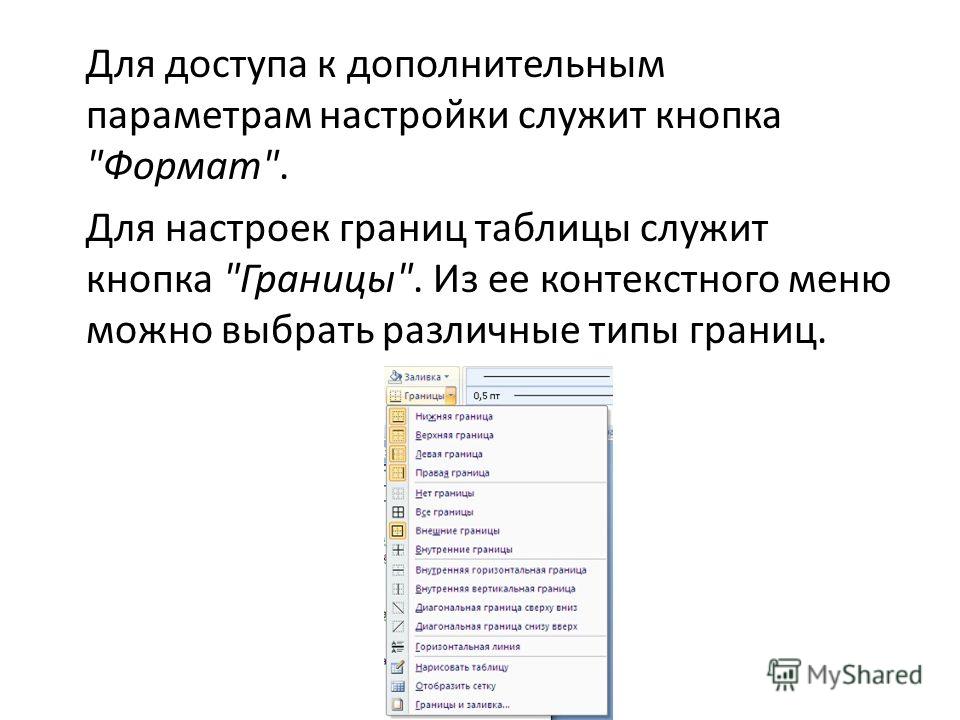
"채우기" 버튼을 사용하여 테이블 셀의 채우기 색상을 변경할 수 있습니다. "테두리 그리기" 패널에 있는 도구를 사용하면 표 셀의 테두리를 추가/제거(병합, 개별 셀)하고 유연한 테두리 설정을 할 수 있습니다.
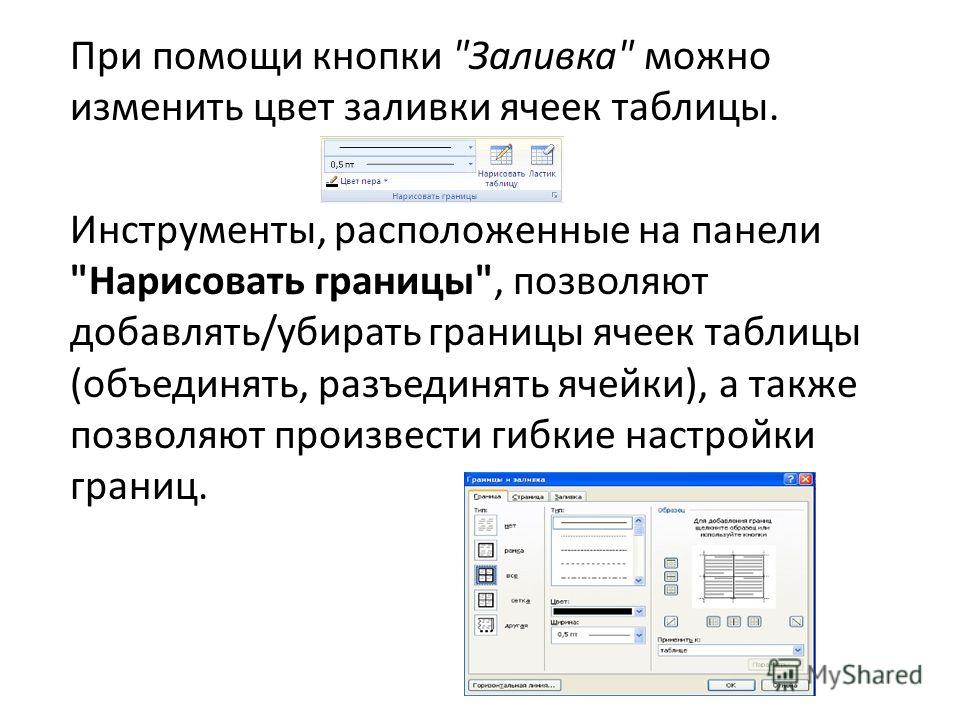
레이아웃 상황별 리본의 행 및 열 패널에 있는 도구를 사용하여 표 요소를 삽입하고 제거합니다. 복잡한 테이블을 구축하는 문제는 다음에서 논의되었습니다. 이전 수업. 테이블을 "그리는" 옵션을 고려했습니다. 동일한 결과를 얻을 수 있는 또 다른 방법이 있습니다. "병합" 패널의 도구를 사용하는 것입니다. 셀 크기 도구 모음을 사용하면 테이블 셀의 크기를 미세 조정할 수 있습니다. 정렬 패널 도구는 셀의 텍스트를 정렬하고 방향을 설정하며 셀 여백을 설정하도록 설계되었습니다. 때로는 표가 한 페이지에 완전히 맞지 않을 수 있습니다. 이 경우 각 새 페이지테이블의 헤더를 반복하십시오. 이렇게 하려면 머리글 역할을 할 표의 줄(줄)을 선택합니다. 그런 다음 데이터 패널에서 머리글 행 반복 버튼을 클릭합니다.

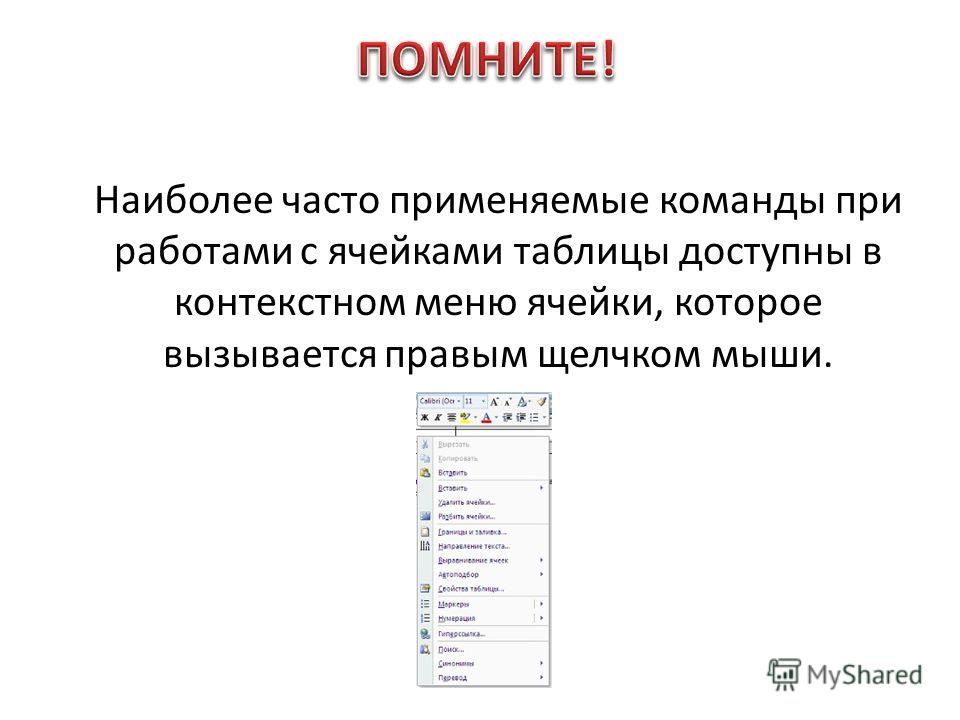
수업 목표:
- 학생들이 MS Word 텍스트 편집기에서 표 삽입을 인식할 수 있는 조건을 만듭니다.
- "대시보드" 주제에 대한 학생들의 지식을 통합하고 요약합니다.
- 테이블과 함께 텍스트 편집기로 작업하는 기술과 능력을 형성합니다.
- 공과 주제에 대한 관심을 키웁니다.
재료 지원:
나. 조직 순간 (작업장 상태, 컴퓨터 상태, 워크북 상태 확인)
II. 지식 업데이트
수업을 시작합시다. 지난 수업에서 어떤 주제를 다뤘는지 기억해 볼까요? ("도구 모음"). 집을 확인해 봅시다. 운동. 학생들에게는 정답을 선택하고 선택한 옵션의 선과 연결해야 하는 카드가 제공됩니다.
카드 1.
카드 2. 학생들은 다음을 찾아야 하는 카드를 받습니다.
a) 서식 도구 모음;
b) 표준 도구 모음
c) 통치자
III. 새로운 자료 학습. (수업의 주제와 목표에 대한 메시지. 교사는 학생들에게 수업의 주제와 목표를 알리고 문제를 공식화하며 작업을 위한 정상적인 외부 환경을 제공합니다. 연습 시간) (슬라이드 1)
테이블은 여러 가지 방법으로 삽입할 수 있습니다.
- 텍스트 메뉴 명령 사용 표 -> 삽입 -> 표(슬라이드 3)
- "테이블 추가" 버튼 사용 (슬라이드 4)
- "표 그리기" 버튼 사용 (슬라이드 5)
대화 상자를 사용하여 테이블을 생성하려면 테이블 삽입표>삽입>표를 선택합니다. 메뉴가 나타납니다 테이블을 삽입합니다.
열 수와 행 수를 입력해야 합니다. 열 너비 자동 맞춤 끊임없는.

자동 서식으로 이동하면 다양한 프레임, 채우기, 글꼴 및 색상을 사용하여 많은 수의 표 디자인 옵션이 나타납니다.
임의의 셀을 클릭하면 텍스트가 테이블에 입력됩니다. 다음 셀로 이동하려면 Tab 키 또는 > 키를 누릅니다.
표에 행을 추가하려면 마지막 행 끝에 커서를 놓고 Tab 키를 누릅니다.
표 테두리 서식 옵션은 목록을 사용하여 설정됩니다. 선 종류, 선 두께, ㅏ 테두리 색상도 참조하십시오. (슬라이드 5)
새로운 재료에 대한 작업: (프로젝터를 사용하여 완성된 테이블을 보여줍니다). (슬라이드 6)
컴퓨터에서 작업(명확성을 위해 데스크탑에 있는 학생들에게 빈 테이블을 나눠줌).
텍스트 문서에 테이블을 삽입하고, 테이블 서식을 지정하고, 선 유형, 선 두께, 테두리 색상 및 채우기 색상을 변경하는 방법을 배웁니다.
IV. 물리적 분
1-4의 비용으로 눈을 감고 눈 근육을 강하게 긴장시킨 다음 눈을 뜨고 눈 근육을 이완하고 1-6의 비용으로 거리를 들여다보십시오. 4~5회 반복합니다. 콧대를 바라보고 1-4를 희생하면서 시선을 유지하십시오. 눈을 피곤하게 하지 마십시오. 그런 다음 눈을 뜨고 1-6을 희생하여 거리를 들여다보십시오. 4~5회 반복합니다. 고개를 돌리지 말고 오른쪽을 바라보고 눈을 1~4번 악보에 고정하세요. 그런 다음 점수 1-6에서 직접 거리를 살펴보십시오. 운동은 비슷하게 수행되지만 시선을 왼쪽, 위, 아래로 고정합니다. 3~4회 반복합니다. 눈을 대각선으로 빠르게 움직입니다. 오른쪽 위로-왼쪽 아래로, 1-6을 희생시키면서 거리로 똑바로 이동합니다. 그런 다음 왼쪽 위-오른쪽 아래로 1-6을 희생하여 거리를 살펴보십시오. 4~5회 반복합니다.
V. 연구 자료의 통합.
각 학생에게는 개별 작업이 포함된 카드가 제공됩니다(3단계 난이도).
수업 요약: 제어 질문"MS Word에서 표 만들기" 주제에 대해 (슬라이드 7)
- 대화 상자를 사용하여 테이블을 만들려면 어떻게 해야 합니까? (표>삽입>표)
- "표 삽입" 메뉴에서 무엇을 했습니까? (열 수와 행 수 변경)
- 테이블에 행을 추가하는 키는 무엇입니까? (탭)
VI. 등급 추론 (평점 및 평가에 대한 설명)
VII. 집. 운동:
- 테이블의 데이터를 선택하고 직접 작성하십시오.
- 학생이 "테이블의 용도와 용도"라는 미니 메시지를 작성하도록 합니다.
5개의 열과 4개의 행이 있는 테이블 만들기
- 채우다
- 1줄 채우기 노란색
- 선 두께 - 1.5, 테두리 색상 - 파란색
7개의 열과 5개의 행이 있는 테이블 만들기
- 채우다
- 3 줄을 채우십시오 녹색으로
- 선 종류를 임의로 선택합니다.
- 선 두께 - 3.5, 테두리 색상 - 빨간색
| № | 성 | 이름 | 성 | 생일 | 집 주소 | 전화 |
5. 한 줄 더 추가하고 직접 입력
9개의 열과 6개의 행이 있는 테이블 만들기
- 채우다
- 행 2를 녹색으로 채우고 열 3을 빨간색으로 채웁니다.
- 선 종류를 임의로 선택합니다.
- 선 두께 - 2.5, 테두리 색상 - 노란색
| № | 성 | 이름 | 성 | 생일 | 집 주소 | 전화 | 수업 | 학교 |
5. 한 줄을 더 추가하고 파란색으로 채웁니다.
VIII. 반사 "대상"
(수업에 참석 한 학생이 필요하다고 생각하는 곳에 점을 찍으십시오).